Wenn Sie nicht gestört werden möchten, deaktivieren Sie normalerweise den Ton oder die Vibration des Mobiltelefons, indem Sie die Lautstärke auf das Maximum reduzieren oder über das obere Bedienfeld der Schnelleinstellungen. Wer auch die Benachrichtigungen auf dem Bildschirm ausblenden oder deren Ton für eine bestimmte Anwendung entfernen möchte, muss in den Android-Systemeinstellungen etwas feiner nachdenken.
Unten sehen Sie verschiedene Möglichkeiten, um die Benachrichtigungen loszuwerden, die Sie nicht möchten. Deaktivieren Sie beispielsweise den Ton oder die Vibration von Benachrichtigungen von Instagram, Facebook oder WhatsApp oder entfernen Sie Benachrichtigungen für neue E-Mails vollständig von Gmail.
Benachrichtigungen vollständig deaktivieren
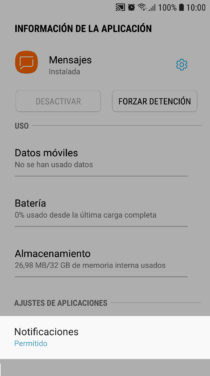
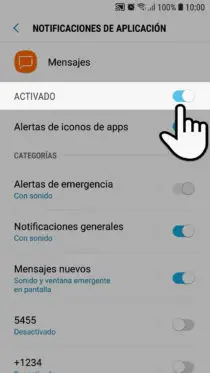
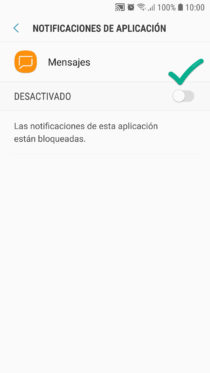
Bilder oben: So deaktivieren Sie App-Benachrichtigungen auf einem Samsung Galaxy S7 Edge, Android 8
- die Einstellungen
- Anwendungen
- Wählen Sie die gewünschte Anwendung (wenn sie nicht angezeigt wird, tippen Sie auf die Menüschaltfläche auf dem Bildschirm und wählen Sie “Alle”)
- Tippen Sie auf “Benachrichtigungen”
- Lassen Sie den Benachrichtigungsschalter deaktiviert
Auf diese Weise erhalten Sie keine Benachrichtigung mehr von dieser Anwendung. Es werden keine visuellen Warnungen oder Geräusche erzeugt. Sie müssen die Anwendung öffnen, um sich über neue Nachrichten oder Updates zu informieren.
Ton entfernen
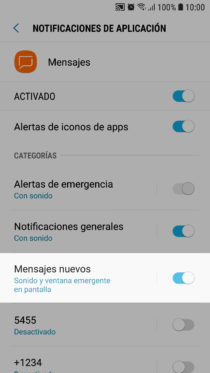
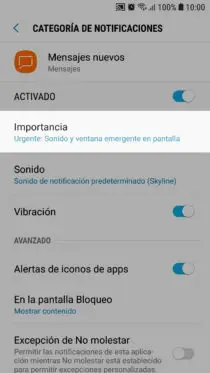
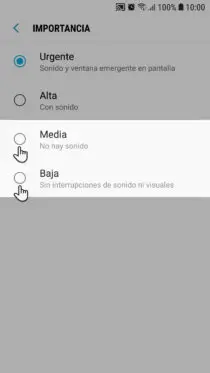
Anstatt Benachrichtigungen vollständig zu deaktivieren, können Sie die Warnungen auf dem Bildschirm beibehalten, den Ton jedoch aus einer bestimmten “Kategorie” von Benachrichtigungen entfernen.
Um den Ton von Benachrichtigungen aus einer App zu entfernen, müssen Sie die gleichen Schritte wie oben ausführen, mit Ausnahme von Schritt fünf. Anstatt den Schalter zu deaktivieren, wählen Sie die Kategorie der Benachrichtigungen und schalten Sie deren Ton aus. In den Abbildungen sehen Sie, dass ich den Ton bei neuen Nachrichten ausschließlich deaktiviert habe. Andere Warnungen und Warnungen der Anwendung “Nachrichten” ertönen weiterhin.
Auf dem Kategorienbildschirm sehen Sie, dass Sie neben der Deaktivierung der Vibration auch die Warnungen auf den Symbolen deaktivieren können , die Benachrichtigungen auf dem Sperrbildschirm (oder deren Inhalt ausblenden).
Benachrichtigung wird nicht entfernt (persistent)
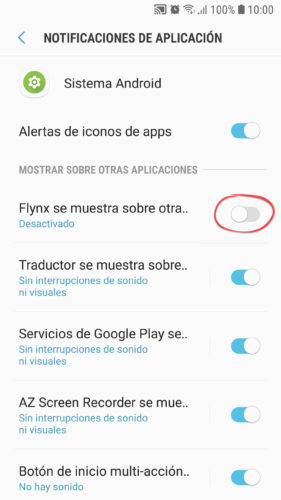
Einige Apps mit der Berechtigung, “in anderen Anwendungen” anzuzeigen, generieren dauerhafte Benachrichtigungen, die nicht aus den Einstellungen der Anwendung selbst oder aus dem App-Manager gelöscht oder deaktiviert werden, wie ich bereits erwähnt habe.
Sie können diese Benachrichtigungstypen möglicherweise unter Einstellungen> Anwendungen ((Systemanwendungen anzeigen)> Android-System deaktivieren. Beachten Sie jedoch, dass die Deaktivierung dieser Benachrichtigungstypen möglicherweise nicht dazu führt, dass die App ordnungsgemäß funktioniert.
Hier können Sie auch das Aussehen verschiedener Systembenachrichtigungen ändern. Sie können sie stummschalten oder ihre Priorität variieren, aber einige können nicht vollständig deaktiviert werden (z. B. Benachrichtigungen zu Systemaktualisierungen).